Otáčení, posouvání a zoomování jednoduše
V pravém dolním rohu 3D scény můžete najít "NaviCube" pro manipulaci s úhlem pohledu v modelu.
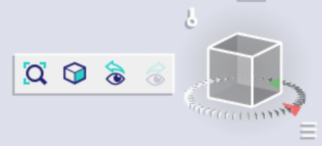
Pokud se chcete podívat na některou rovinu vašeho modelu, můžete kliknout na roviny, okraje nebo rohy NaviCube. Pohledy jsou založeny na globálním souřadnicovém systému.
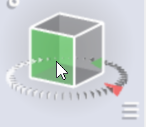
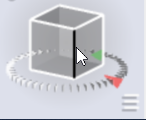
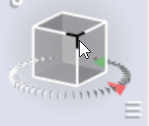
Pohled je také možné upravovat pomocí některých klávesových zkratek:
- SHIFT + pravé tlačítko myši = Posun
- Kliknutí na rolovací kolečko myši = Posun
- CTRL + pravé tlačítko myši = Otočit
- SHIFT + CTRL + pravé tlačítko myši = Zoom
- Rolovací kolečko myši = Zoom
Tlačítka vedle NaviCube lze použít k:
- Přibližte pohled tak, aby byl viditelný celý model
- Změňte na izometrický nebo perspektivní pohled
- Vraťte zpět poslední manipulaci s pohledem
- Znovu proveďte poslední manipulaci s pohledem
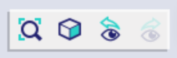
Tip: Pokud chcete otáčet kolem určitého prvku nebo uzlu, měli byste jej před otočením vybrat. SCIA Engineer poté bude otáčet kolem výběru.